
Como editar contatos do iPhone no computador | 3 métodos simples

Editar contatos em uma tela pequena de celular pode ser demorado e inconveniente, especialmente se você precisar atualizar muitas entradas de uma só vez. Um computador oferece uma tela maior, digitação mais rápida e melhores ferramentas para gerenciar informações.
Este guia mostrará três métodos simples para editar contatos do iPhone em um computador, para que você possa manter sua agenda organizada com menos esforço.
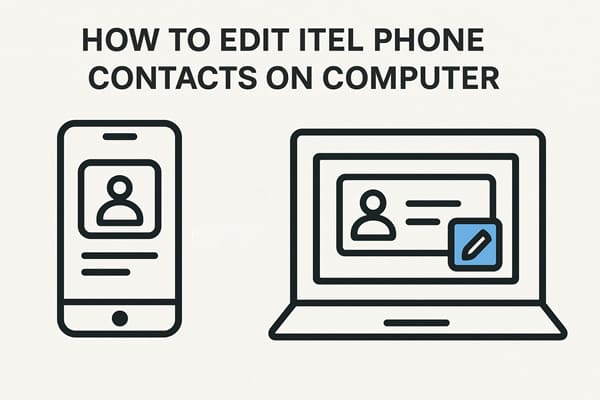
A maneira básica de editar contatos em um computador é exportá-los do seu celular, modificar o arquivo no PC e importá-los de volta. Esse método só funciona se você tiver poucos contatos; torna-se muito impraticável se houver muitos.
Aqui estão os passos:
Etapa 1. Abra o aplicativo Contatos no seu telefone itel.
Passo 2. Toque em "Mais/Configurações" > "Exportar" e salve seus contatos como um arquivo .vcf (VCard).

Etapa 3. Transfira o arquivo .vcf para o seu computador usando um cabo USB, Bluetooth ou e-mail.
Etapa 4. Abra o arquivo no seu computador (com Excel, Bloco de Notas ou uma ferramenta de gerenciamento de contatos).
Etapa 5. Edite os contatos conforme necessário e salve o arquivo.
Etapa 6. Mova o arquivo atualizado de volta para o seu telefone itel.
Passo 7. Vá em "Contatos" > "Importar" e selecione o arquivo para atualizar seus contatos.
Se o seu telefone itel estiver vinculado a uma conta do Google, você pode usar o Google Contatos para sincronização rápida e automática de contatos entre seu telefone e o computador .
Siga estas etapas para editar os contatos do telefone itel em um computador com o Google Contatos web:
Passo 1. No seu telefone itel, certifique-se de que os contatos estejam sincronizados com sua conta do Google: vá para "Configurações" > "Contas" > "Google" > "Sincronizar contatos".
Etapa 2. No seu computador, abra um navegador e acesse o Google Contatos .
Etapa 3. Faça login com a mesma conta do Google usada no seu telefone itel.
Passo 4. Após o login, você verá todos os seus contatos sincronizados. Para editar um, basta localizar o contato desejado e clicar no ícone de lápis ao lado do nome para iniciar a edição.

Etapa 5. Aguarde a sincronização automática, todas as alterações aparecerão no seu telefone itel.
Se você prefere um método mais rápido e profissional, Coolmuster Android Assistant é a melhor opção. Ele permite que você gerencie, adicione, exclua e edite contatos do iPhone em massa no seu computador.
Principais recursos do Coolmuster Android Assistant
Como editar contatos do telefone itel em um computador com Android Assistant?
01 Baixe e instale o software no seu computador. Execute-o após a instalação.
02 Conecte seu telefone itel ao computador com um cabo USB e ative a depuração USB no dispositivo. Você também pode conectar seu itel ao Assistente Android via Wi-Fi.

03 Uma vez estabelecida a conexão, entre na seção "Contatos".

04 Selecione o contato que deseja editar. As informações detalhadas dele aparecerão à direita. Clique no botão "Editar" para prosseguir com as alterações.
Além disso, o software também permite que você execute outras ações em seus contatos, como fazer backup deles, transferi-los ou excluí-los.

Depois de concluir essas etapas, você também pode assistir ao tutorial em vídeo abaixo para ver todo o processo em ação.
Editar os contatos do seu celular em um computador é muito mais fácil do que navegar por eles em uma tela pequena. Você tem três boas opções:
Se você busca uma solução rápida, profissional e intuitiva, recomendamos Coolmuster Android Assistant . Experimente agora mesmo.
Artigos relacionados:
Como sincronizar o itel com o PC com 4 soluções viáveis [2025]
Como restaurar contatos excluídos no itel com 4 maneiras viáveis
Como transferir contatos do iPhone para o iPhone facilmente [Guia 2025]
Como visualizar mensagens de texto do ITEL no computador | 5 maneiras comprovadas





